CAD怎么打印黑白圖紙
在CAD中打印黑白圖紙時,如果您的圖形包含RGB真彩顏色,并且使用Monochrome.ctb黑白打印樣式仍然呈現彩色,那么您可以跟著這篇文章的操作步驟嘗試一下!
首先,出現這個問題的原因是Monochrome.ctb黑白打印樣式僅支持單色調節,不支持右側真彩RGB顏色的配置,因此即使在顏色中設置為【黑】也是無效的。
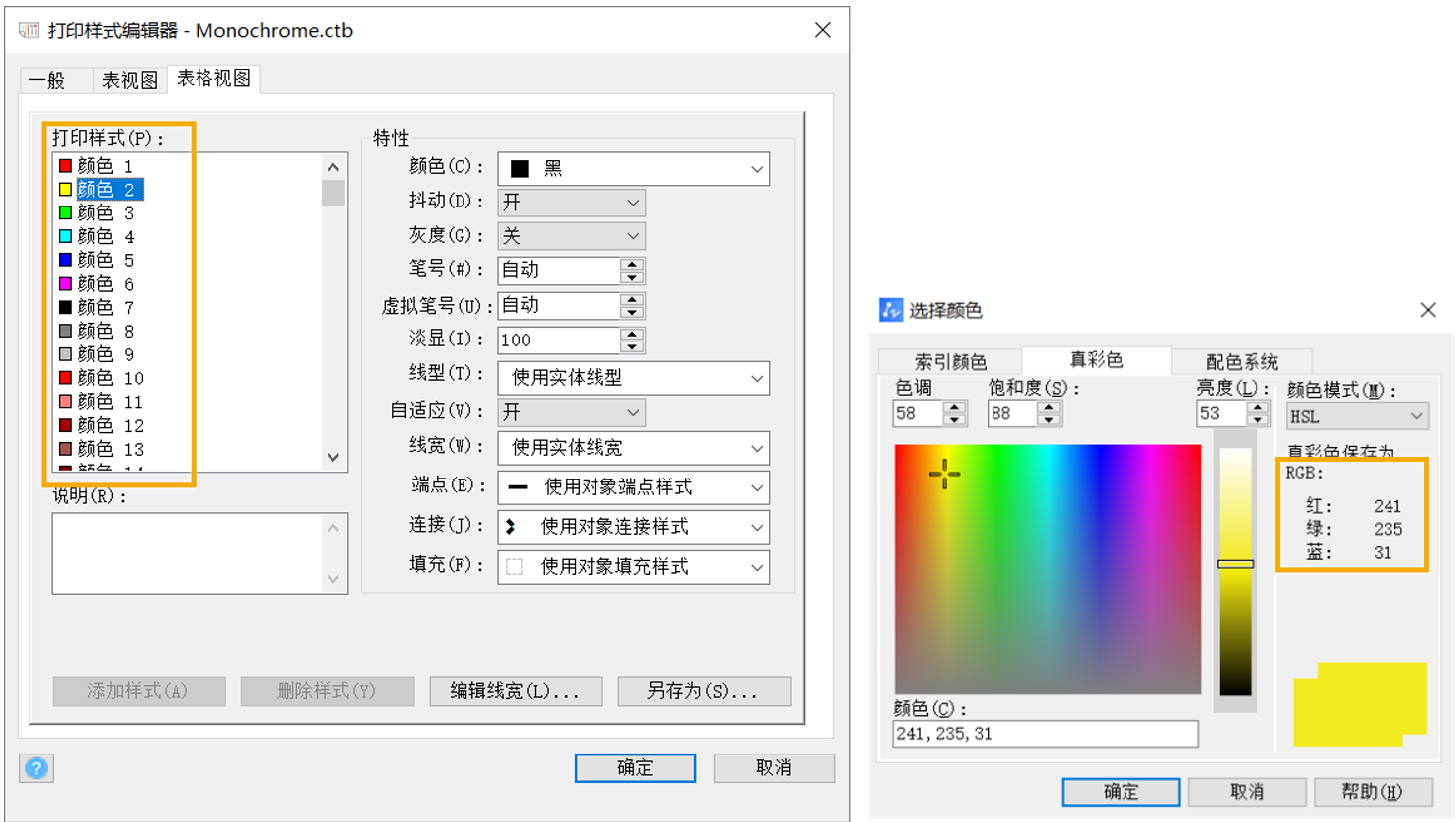
1.首先打開中望CAD軟件并加載您的繪圖。
2.在CAD命令行中,輸入【convertpstyles】命令,然后點擊【確定】按鈕。這將幫助您切換到使用(.STB文件)的樣式表。
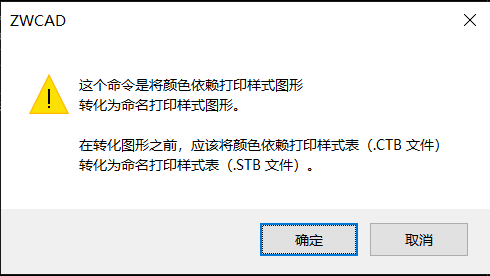
3.選擇【Monochrome.stb】文件并點擊【打開】。

4.打開圖層樣式管理器,確保所有【打印樣式】都采用相同的配置,例如【Style_1】。
5.修改打印樣式表,將【Style_1】的顏色設置為【黑】即可。
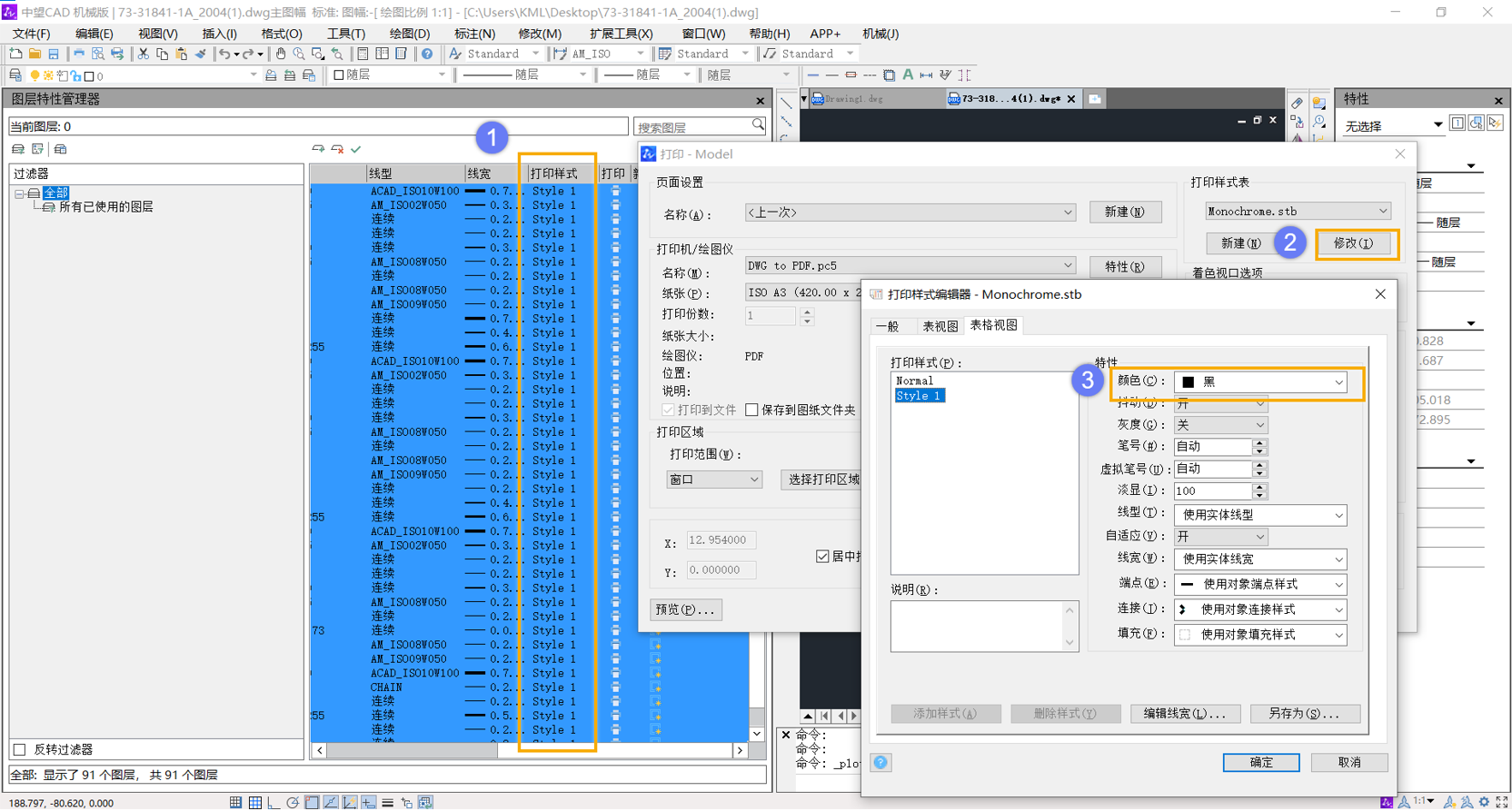
現在,當我們再次打印圖紙時,將根據.stb文件中的【Style_1】打印樣式設置的顏色進行打印,從而呈現為黑白顏色,而不再顯示原始的RGB真彩色彩。本篇內容到這里就結束啦,喜歡的話可以關注我們中望CAD官網,還有更多CAD教程知識等你來哦!
推薦閱讀:三維CAD
推薦閱讀:國產CAD
·中望CAx一體化技術研討會:助力四川工業,加速數字化轉型2024-09-20
·中望與江蘇省院達成戰略合作:以國產化方案助力建筑設計行業數字化升級2024-09-20
·中望在寧波舉辦CAx一體化技術研討會,助推浙江工業可持續創新2024-08-23
·聚焦區域發展獨特性,中望CAx一體化技術為貴州智能制造提供新動力2024-08-23
·ZWorld2024中望全球生態大會即將啟幕,誠邀您共襄盛舉2024-08-21
·定檔6.27!中望2024年度產品發布會將在廣州舉行,誠邀預約觀看直播2024-06-17
·中望軟件“出海”20年:代表中國工軟征戰世界2024-04-30
·2024中望教育渠道合作伙伴大會成功舉辦,開啟工軟人才培養新征程2024-03-29
·玩趣3D:如何應用中望3D,快速設計基站天線傳動螺桿?2022-02-10
·趣玩3D:使用中望3D設計車頂帳篷,為戶外休閑增添新裝備2021-11-25
·現代與歷史的碰撞:阿根廷學生應用中望3D,技術重現達·芬奇“飛碟”坦克原型2021-09-26
·我的珠寶人生:西班牙設計師用中望3D設計華美珠寶2021-09-26
·9個小妙招,切換至中望CAD竟可以如此順暢快速 2021-09-06
·原來插頭是這樣設計的,看完你學會了嗎?2021-09-06
·玩趣3D:如何巧用中望3D 2022新功能,設計專屬相機?2021-08-10
·如何使用中望3D 2022的CAM方案加工塑膠模具2021-06-24
·CAD如何進行圓角的標注2019-08-26
·提升CAD繪圖效率的操作小技巧2022-12-15
·CAD繪制線段的時候為什么不顯示線?2021-05-27
·CAD最近打開的文件怎么關閉?如何設置列出的最近使用文件數?2021-04-14
·CAD設計花盆有什么快捷方法?2020-05-06
·CAD打開圖紙的方法匯總2018-05-17
·CAD文件對比操作失敗的原因及解決方法2024-08-29
·CAD標注快速添加文字2016-11-17














